Jos käytät TENDA: n, TP-LINK: n, Luxulin , Technicolorin, Sitecomin tuottamaa langatonta reititintä, sinun on tiedettävä, että oletus-IP-osoite on useimmissa tapauksissa 192.168.0.1. Jotkut näistä yrityksistä käyttävät myös 192.168.1.1 oletuksena IP.
Seuraava artikkeli yrittää antaa sinulle vastauksia kaikkiin IP 192.168.0.1 -kysymyksiin liittyviin kysymyksiin.
Oletko valmis? Aloitetaan!
Mikä on 192.168.0.1?
Jos haluat antaa sinulle yksityiskohtaisemman vastauksen, meidän on jaettava tämän IP: n roolit verkonhallinnassa.
Teknisestä puolelta se on yksityinen IP -luokan C osoite. Tämän luokan alue alkaa klo 192.0.0.0 ja päättyy 223.255.255.255.
IPv4 -osoitteita on kolme Rangeria, jotka eivät ole päällekkäisiä. Ne on varattu yksityisille verkkoille. Koska niitä ei johdeta Internetiin, ei tarvitse pyytää lupaa käyttää niitä mistään IP -osoiterekisteristä. Yleensä kotireitittimet käyttävät näitä yksityisiä IP -osoitteita oletusarvoina IP -osoitteina välillä 192.168.0.0 - 192.168.0.255.
192.168.0.1 kiinnostaa meitä oletusreitittimen IP -osoitteena. Tuotteen myyjä on määritetty oletus IP -osoite tehtaalla olevalle verkkolaitteelle tehtaassa.
Verkkoreitittimille annetaan yleensä yksi oletus IP. Esimerkiksi TP-Link-reitittimille annetaan joko 192.168.0.1 tai 192.168.1.1. Useimmissa tapauksissa jokapäiväinen käyttäjä ei muuta tätä oletus -IP -osoitetta, vaikka sitä voidaan muuttaa reitittimen turvaamiseksi tai monimutkaisen verkkoarkkitehtuurin rakentamisessa.
Mitä voit tehdä 192.18.0.1: n kanssa?
No, perushyökkäys olisi, että pääset järjestelmänvalvojan reitittimen asetuksiin tällä IP: llä.
Koska voit kuitenkin muuttaa monia reitittimen turvallisuudelle tärkeitä asetuksia, 192.168.0.1: n käyttö laajenee. Siksi voit:
- Vaihda oletusreitittimen IP -osoite
- Vaihda oletusreitittimen käyttäjätunnus
- Vaihda oletussalasana
- Ota Wi-Fi käyttöön ja poista käytöstä
- Vaihda langaton salasana
- Vaihda langaton verkon nimi
- Aseta erillinen vierasverkko ystävillesi ja perheellesi
- Mahdota vanhempien valvonta rajoittaa tai rajoittaa aikaa, jonka lapsesi viettävät verkossa
- Päivitä reitittimen laiteohjelmisto
- Katso kuka on yhteydessä verkkoosi
- Estä laite WiFi: stä
- Käynnistä reititin uudelleen ja niin edelleen.
Useimmissa tapauksissa sinun ei tarvitse muuttaa joitain yllä lueteltuja asetuksia, mutta on erittäin suositeltavaa muuttaa niitä, jotka olemme korostaneet sinulle langattoman verkon turvaamiseksi.
Usein Kysytyt Kysymykset
Kuinka kirjaudun reitittimen järjestelmänvalvojaan käyttämällä 192.168.0.1?
Seuraavat vaiheet vaaditaan kirjautumiseen reitittimen järjestelmänvalvojan sivulle.
Vaihe 1 - Ennen kuin aloitat
Reitittimen kirjautumisprosessin tekemiseksi yksinkertaisesti on tiettyjä asioita, jotka sinun on ensin valmisteltava.
- Valmista reitittimen oletuskäyttäjätunnus ja salasana. Löydät nämä reitittimen alla olevasta etiketistä, käyttöohjeesta tai voit etsiä niitä Googlesta. Kirjoita vain reitittimen mallin salasana ja löydät oletuskirjautumistiedot minuutissa.
- Tarkista, onko 192.168.0.1 reitittimen oletus IP. Kirjoita tämä IP -osoite selaimen osoitepalkkiin ja jos sinua pyydetään syöttämään käyttäjänimi ja salasana, se on oikea. Jos kirjautumisikkuna ei näy, löydät IP: n tämän oppaan kautta.
- Muodosta yhteys verkkoon. Voit tehdä tämän joko Wi-Fi-verkon avulla tai verkkokaapelilla. Kiinnitä huomiota, jota et voi kirjautua sisään, jos et liitä laitetta ensin.
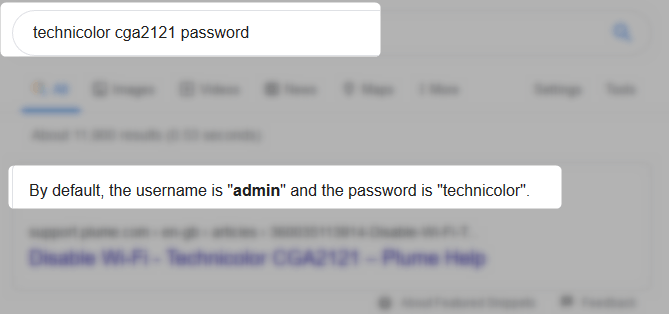
Vaihe 2 - Avaa selain ja kirjoita 192.168.0.1
Kaikki ajantasainen selain tekee työn. Käynnistä se ja tyyppi 192.168.0.1 osoitepalkissa. Paina näppäimistön ENTER -painiketta.
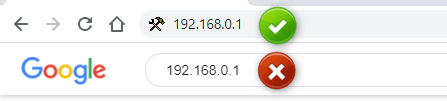
Vaihe 3 - Kirjoita kirjautumistiedot
Jos IP on oikein, sinua pyydetään antamaan käyttäjänimi ja salasana.
Kirjoita ne huolellisesti, koska ne ovat koteloisia ja napsauta Kirjaudu sisään.
Useimmissa tapauksissa sinulla ei ole ongelmia kirjautua sisään järjestelmänvalvojan paneeliin. Joissakin tapauksissa kirjautumisprosessi epäonnistuu. Jos näin tapahtuu, käy läpi tämän tarkistusluettelon korjataksesi reitittimen kirjautumisongelmat.
Etkö voi kirjautua sisään 192.168.0.1?
Jos et voi käyttää 192.168.0.1 -hallintapaneelia, on suositeltavaa käydä läpi tämä tarkistusluettelo. Yhden alla esitetyistä vaiheista tai ratkaisuista tulisi korjata ongelma ja antaa sinun käyttää reitittimen asetuksia tällä IP -osoitteella.
- Tarkista kaikki kaapelit ja johdot modeemin/reitittimen ja tietokoneen tai kannettavan tietokoneen välillä. Jos ne ovat löysät tai vaurioituneet joko, varmista ne tiukasti tai korvaa ne.
- Varmista, että kirjoitat oikean oletus -IP -osoitteen. Avaa komentokehote. Kirjoita IPConfig ja paina Enter -painiketta. Etsi oletusyhdyskäytävä tuloksista ja kirjoita se IP selaimeen.
- Varmista, ettet kirjoita IP: tä väärin. Yleinen virhe on kirjoittaa kirjain numeron sijasta, esimerkiksi - 192.168.O.1.
- Muista kirjoittaa IP URL -palkkiin, älä selaimesi osoiterivillä. Jos kirjoitat sen osoitepalkkiin, kirjautumisikkuna ei tule näkyviin. Saat hakutulokset sen sijaan.
- Kirjoita oikea käyttäjänimi ja salasana
- Varmista, että kirjoitat kirjautumistiedot oikein.
- Skannaa laitteen viruksia ja haittaohjelmia . Ehkä he estävät sinua kirjautumaan kirjautumiseen 192.168.0.1: een.
- Yritä kirjautua eri selaimella.
- Jos käytät ponnahdusikkunaa, yritä poistaa se väliaikaisesti.
- Tyhjennä selainten välimuisti.
Kuinka vaihdan 192.168.0.1 -järjestelmänvalvojan salasanani?
Jos kysyt itseltäsi, miksi vaihtaisit reitittimen järjestelmänvalvojan salasanasi, vastaus on yksinkertainen.
Reitittimen asetusten pääsy antaa sinulle hallinnan koko verkon suhteen. Nyt, jos joku muodostaa yhteyden verkkoosi, hän näkee käyttämäsi reitittimen tuotemerkin tai mallin oletusverkon nimen perusteella. Jos hän tietää sen, hän löytää helposti oletusreitittimen IP: n, käyttäjänimen ja salasanan ja käyttää järjestelmänvalvojan paneelia. Seurauksena on, että voit menettää pääsyn reitittimen järjestelmänvalvojan sivulle, pääsy Wi-Fi-verkkoon tai tiedostosi ja tiedot voivat vaarantua.
Siksi 192.168.0.1 -järjestelmänvalvojan salasanan muuttaminen on välttämätöntä, samoin kuin kaikkien oletusasetusten muuttaminen - oletus IP, järjestelmänvalvojan salasana, oletusverkon nimi ja langaton salasana. Jokainen tekemäsi muutos edustaa ylimääräistä turvallisuuskerrosta.
Reitittimen järjestelmänvalvojan salasanan vaihtamiseksi sinun on:
- Kirjaudu sisään reitittimeen, kuten yllä on kuvattu.
- TP-Link- reitittimille siirry osoitteeseen Management-> Access Control-> Salasana tai huolto> Hallinto
- Tila -reitittimille siirry osoitteeseen Advanced -> Työkalut -> Vaihda salasana
- Teknologiaväristä reitittimiä siirry osoitteeseen Advanced -> Hallinta -> Vaihda salasana
Jos käytät erilaista reititintä, mallia tai tuotemerkkiä, vaiheet ovat samanlaisia. Sinun on vain löydettävä Salasana -kenttä asetuksista.
Huomaa, että on parasta tehdä tämä langallisella yhteydellä, koska kirjaudut pois, kun muutat oletusreitittimen salasanaa. Jos kirjaudut sisään ja et voi muistaa reitittimen järjestelmänvalvojan salasanaa, sinun on palautettava reititin tehdasasetuksiin. Tämän avulla voit kirjautua sisään oletuskirjautumistietoihin uudelleen, mutta sinun on määritettävä reititin tyhjästä.
Tärkeää: Reitittimen palauttaminen tehdasasetuksiin olisi jätettävä viimeisenä vaihtoehtona, jos et voi kirjautua sisään reitittimeen käyttämällä 192.168.0.1. Siksi, kun olet tehnyt kaikki tarvittavat muutokset, kirjoita oletus IP, käyttäjänimi ja salasana sekä Wi-Fi-salasana jatkokäyttöä varten.
Yhteenveto
Perustiedot IP 192.168.0.1: stä on välttämätöntä, jotta kotiverkko on turvassa ja huolehtia sen ylläpidosta. Toivomme, että tämä artikkeli on antanut sinulle vastauksia kaikkiin tähän oletus -IP: hen liittyviin kysymyksiin. Jos sinulla on lisäkysymyksiä tai ideoita tämän artikkelin parantamiseksi, otti yhteyttä meihin.
